Bandicam – одна из наиболее популярных программ для записи игровых сессий на компьютере. С ее помощью вы можете создавать высококачественные видео, чтобы делиться своими игровыми приключениями с друзьями или зрителями на платформе стриминга.
В то время как Bandicam предлагает простой интерфейс с множеством функций, настройка программы может быть немного сложной задачей для новичков. Но не беспокойтесь! В этой статье мы поделимся с вами полезными советами и инструкциями для настройки Bandicam и создания качественных записей в 2022 году.
Перед тем как начать, убедитесь, что у вас установлена последняя версия Bandicam, чтобы воспользоваться всеми новыми функциями и улучшениями. Теперь, когда вы готовы, давайте начнем процесс настройки!
Общие сведения о Bandicam
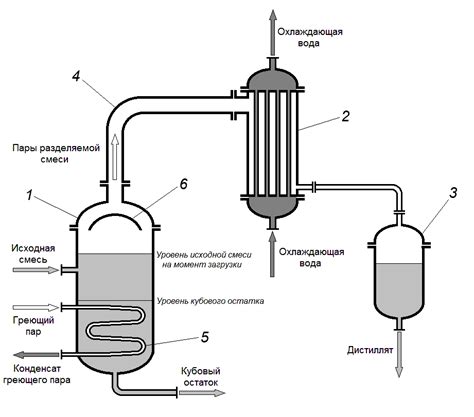
Основные особенности Bandicam:
- Легкая настройка и использование: с интуитивно понятным интерфейсом, Bandicam легко настраивается и предлагает широкие возможности для записи.
- Высокое качество записи: программа обеспечивает высокое качество записи путем использования сжатия видео без потери деталей.
- Малая нагрузка на систему: Bandicam оптимизирована для минимального влияния на производительность компьютера, что позволяет вам записывать игры без значительного падения кадров в секунду.
- Возможность записи звука: помимо записи видео, Bandicam позволяет записывать звук с микрофона или системного звука. Это особенно полезно при создании видеоуроков или стримов.
Bandicam является платной программой, однако вы можете воспользоваться ее бесплатной версией с некоторыми ограничениями. Для получения полного набора функций и отсутствия водяного знака на записях, вам потребуется приобрести лицензию.
Настройка Bandicam для записи игр
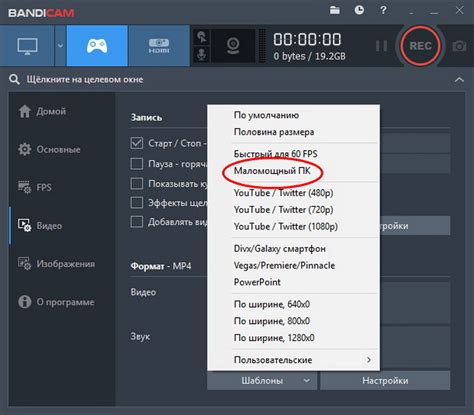
- Сначала, убедитесь, что у вас установлена последняя версия Bandicam. Если у вас уже установлена старая версия, рекомендуется обновить программу до последней версии.
- Откройте Bandicam и перейдите во вкладку "Настройки". Здесь вы найдете ряд важных параметров, которые можно настроить по своему усмотрению.
- Установите желаемый формат видео. Bandicam поддерживает несколько форматов, включая AVI и MP4. Определитесь с выбором формата, исходя из своих потребностей и требований.
- Выберите разрешение, в котором хотите записывать игры. Рекомендуется выбирать разрешение, соответствующее разрешению вашего монитора, чтобы сохранить качество записей.
- Настройте частоту кадров (FPS). Частота кадров определяет плавность видео. Для большинства игровых ситуаций рекомендуется настроить частоту кадров от 30 до 60 FPS.
- Выберите звуковое устройство для записи звука. Bandicam позволяет выбрать звуковую карту или микрофон, который будет использоваться для записи звука во время игры.
- Настройте параметры записи. Вы можете выбрать, записывать ли курсор мыши или отображать счетчик FPS во время записи. Также вы можете настроить клавиши быстрого доступа для управления записью.
- По окончании настройки Bandicam, сохраните изменения и закройте настройки.
- Теперь вы готовы к записи игр с помощью Bandicam. Запустите программу, выберите игру, которую хотите записать, и нажмите кнопку "Запись". Bandicam начнет запись выбранной игры в соответствии с настройками, которые вы указали.
- По завершении записи игры, Bandicam автоматически сохраняет видео на вашем компьютере. Откройте сохраненный файл, чтобы просмотреть и редактировать запись, если необходимо.
Следуя этим советам и инструкциям, вы сможете настроить Bandicam для записи игровых моментов и сохранить качественное видео в 2022 году. Приятной игры и удачи в создании контента!
Проверка системных требований

Перед началом настройки Bandicam для записи игр в 2022 году, важно убедиться, что ваш компьютер соответствует минимальным системным требованиям программы. Это позволит вам полноценно использовать все функции и получить качественные записи.
Вот основные требования, которые должны быть выполнены:
- Операционная система: Windows 10, Windows 8/8.1, Windows 7 (32-бит или 64-бит).
- Процессор: Intel Core i5 и выше, или AMD Ryzen 5 и выше.
- Оперативная память: не менее 4 ГБ.
- Свободное место на жестком диске: не менее 10 ГБ.
- Видеокарта: NVIDIA GeForce 8800GT или выше, или AMD Radeon HD 6850 или выше.
- Звуковая карта: совместимая с DirectX.
Если ваш компьютер соответствует этим требованиям, вы можете быть уверены, что Bandicam будет работать стабильно и эффективно.
Важно отметить, что если вы планируете записывать игры с высоким уровнем графики или стримить в процессе игры, рекомендуется иметь более мощную систему, чтобы избежать задержек и проблем с производительностью.
Не забывайте также обновлять драйверы вашей видеокарты и звуковой карты, чтобы гарантировать совместимость с Bandicam и получить максимальное качество записей.
Установка и активация Bandicam

Для того чтобы начать использовать программу Bandicam и записывать игры на своем компьютере, необходимо сделать следующие шаги:
- Скачайте установочный файл Bandicam с официального сайта разработчика.
- Запустите установочный файл и следуйте инструкциям по установке программы.
- После установки Bandicam, запустите программу и введите ключ активации, если у вас есть.
- Если у вас нет ключа активации, вы можете использовать программу в бесплатном режиме, но при этом у вас будут ограничены функции записи.
- Если у вас есть ключ активации, введите его в соответствующее поле и нажмите на кнопку "Register".
- После активации ключа, вы получите полный доступ ко всем функциям программы.
Выбор настроек записи
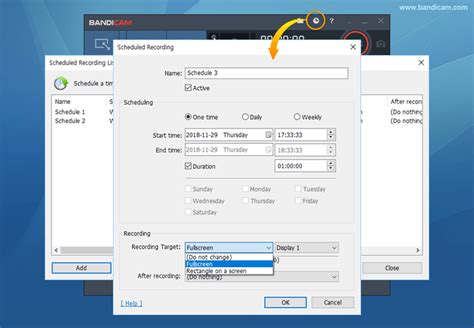
Формат видео
Bandicam предлагает несколько форматов видео, включая AVI и MP4. AVI обеспечивает хорошее качество, но файлы имеют больший размер. MP4 является более сжатым форматом и подходит для сохранения места на диске. Выберите формат в зависимости от ваших потребностей.
Кодек
Кодеки определяют способ сжатия видео. Рекомендуется использовать кодек H.264, так как он обеспечивает хорошее качество при малом размере файла. Если вам нужна максимальная детализация, вы можете выбрать кодек Lagarith Lossless.
Разрешение экрана
Выберите разрешение экрана, соответствующее параметрам вашей системы. Если ваш монитор имеет разрешение 1920x1080 (Full HD), то лучше записывать видео в этом разрешении, чтобы сохранить максимальную детализацию.
Частота кадров
Частота кадров определяет количество кадров видео в секунду. Рекомендуется использовать частоту кадров 30, так как она обеспечивает плавное воспроизведение. Если вам нужна более плавная запись, вы можете выбрать частоту кадров 60, но это потребует больше ресурсов компьютера.
Битрейт
Битрейт определяет количество информации, записываемой в секунду. Рекомендуется использовать битрейт 8000-15000 kbps для получения хорошего качества видео. Если вам нужно максимальное качество, вы можете увеличить битрейт.
Это некоторые из основных настроек, которые помогут вам настроить Bandicam для записи игр в 2022 году. Не забывайте экспериментировать с настройками и выбирать оптимальные параметры в зависимости от вашей системы и потребностей!
Настройка звука

Для успешной записи игрового звука в Bandicam, вам потребуется правильно настроить параметры аудио. Вот несколько советов, которые помогут вам достичь качественного звукового сопровождения в ваших видеозаписях.
- Выберите источник звука. В меню "Настройки" Bandicam выберите раздел "Звук" и установите нужный вам источник звука. Вы можете выбрать основное аудиоустройство вашего компьютера или использовать дополнительные устройства, такие как микрофон или наушники.
- Настройте громкость. Убедитесь, что уровень громкости на вашем компьютере и в настройках Bandicam настроен правильно. Проверьте, что звук не слишком тихий или слишком громкий на записи.
- Проверьте наличие шумов. Перед началом записи убедитесь, что нет нежелательных шумов, таких как фоновый шум или интерференция от других источников звука. Если есть шумы, попробуйте установить фильтры для шумоподавления или используйте микрофон с лучшим подавлением шума.
- Тестируйте звуковые настройки. Прежде чем начать запись игры, рекомендуется выполнить тестовую запись и прослушать ее для проверки качества звука. Если звук кажется неправильным или неудовлетворительным, попробуйте отрегулировать настройки звука в Bandicam.
Следуя этим советам, вы сможете настроить звуковые параметры Bandicam для записи игр и получить качественные видеозаписи с улучшенным звуком. Помните, что оптимальные настройки могут различаться в зависимости от вашего оборудования и предпочтений, поэтому не бойтесь экспериментировать и настраивать параметры в соответствии с вашими потребностями.